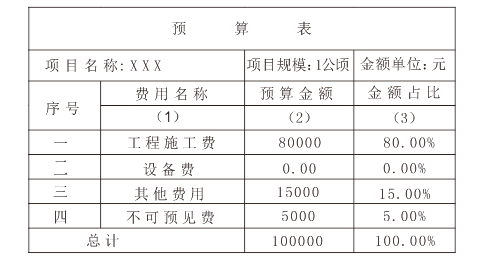利用表格工具制作表格
1、使用“表格工具”,在属性栏键入行列数值,沿对角线拖动鼠标以绘制表格。
注:表格工具和图纸工具不一样,表格工具在绘制完成之后是可以任意更改行列数的,所以无需先设置好行列数。
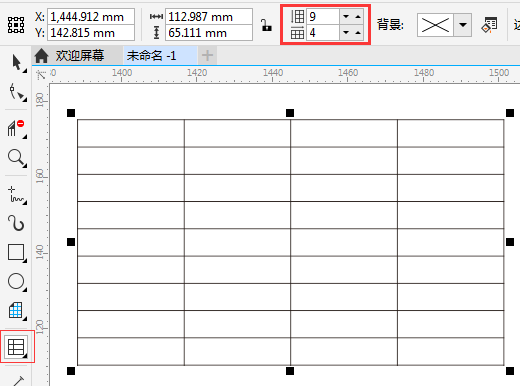
或者您还可以通过单击“表格>创建表格”,然后在行数、列数、高度和宽度框中输入值来创建表格。
2. 在选中网格的状态下,执行“对象>拆分表格”命令(快捷键‘Ctrl+K’)。
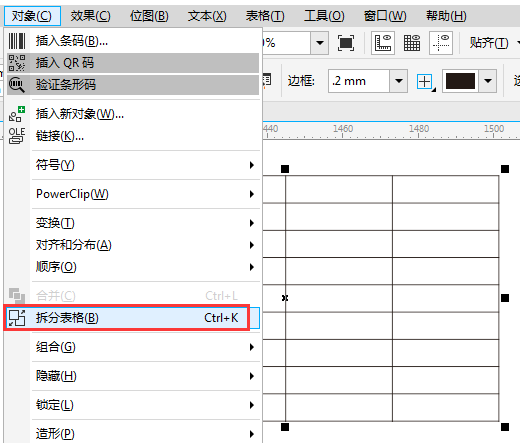
3. 单击属性栏中的“取消组合对象”按钮,将其取消组合。这时的线条能够随意移动,是独立存在的。
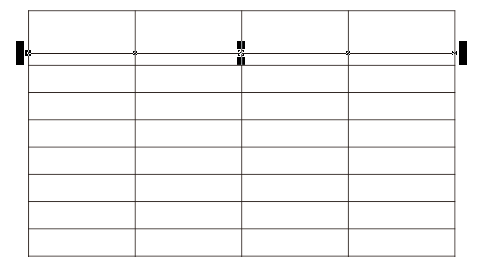
4. 按住Ctrl键,可水平或垂直拖动线条,以调整表格间距。然后框选执行“分布”命令中的“等距垂直排列”按钮以相同距离分布线条。
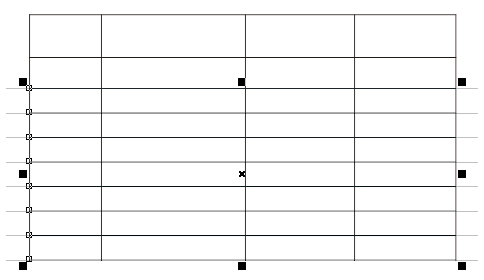
5. 选择工具箱中的“虚拟段删除工具”按住鼠标左键拖动将线段框选,释放鼠标后即可删除被选线段,实现“合并单元格”效果。
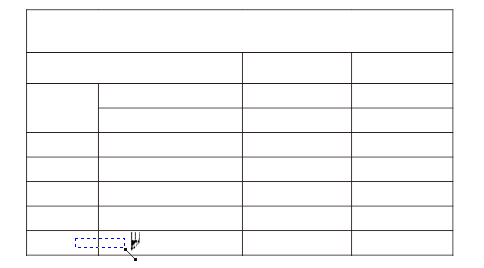
6. 输入文本,调整文字大小和位置完成表格的制作,如图所示。